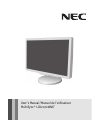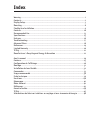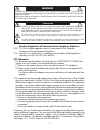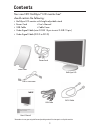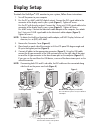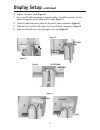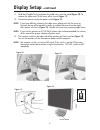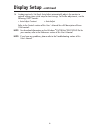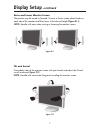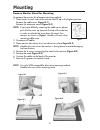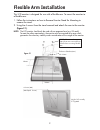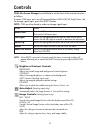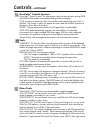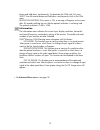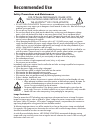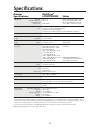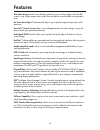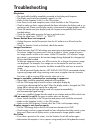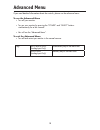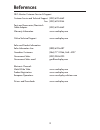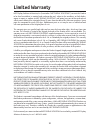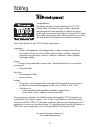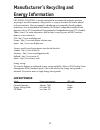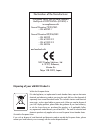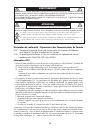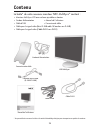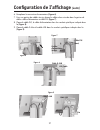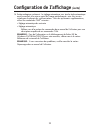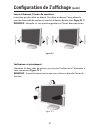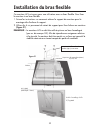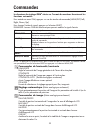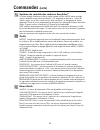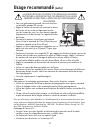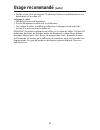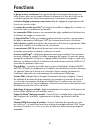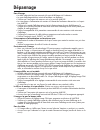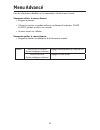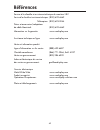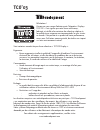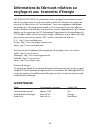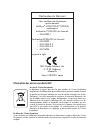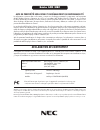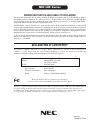- DL manuals
- NEC
- Monitor
- L205GX
- User Manual
NEC L205GX User Manual - Usage Recommandé
38
• Veuillez ne pas utiliser du nettoyant OA parce qu’il causera une détérioration ou une
décoloration sur la surface ACL.
Nettoyage du coffret
• Débranchez la source d’alimentation.
• Essuyez délicatement le coffret avec un chiffon doux.
• Pour nettoyer le coffret, humidifies le chiffon avec un détergent neutre et de l’eau,
essuyez-le et continuez avec un chiffon sec.
REMARQUE: De nombreux plastiques sont utilisés sur la surface du coffret. N’utilisez PAS
de benzène, de diluant, de détergent alcalin, de détergent de système à base d’alcool,
de produit nettoyant pour vitres, de cire, de nettoyant pour vernis, de poudre de savon
ou d’insecticide. Ne touchez pas le coffret avec du caoutchouc ou du vinyle pendant une
longue période. Ces types de liquides ou de matériaux peuvent détériorer, fissurer ou
peler la peinture.
Usage recommandé
(suite)
Summary of L205GX
Page 1
User’s manual / manuel de l’utilisateur multisync ® lcd2070wnx ™.
Page 2: Index
Warning .............................................................................................................................................. 1 contents .............................................................................................................................................
Page 3
Caution: to reduce the risk of electric shock, make sure power cord is unplugged from wall socket. To fully disengage the power to the unit, please disconnect the power cord from the ac outlet. Do not remove cover (or back). No user serviceable parts inside. Refer servicing to qualified service pers...
Page 4: Contents
2 contents * remember to save your original box and packing material to transport or ship the monitor. Power cord mini d-sub cable user’s manual your new nec multisync ® lcd monitor box* should contain the following: • multisync lcd monitor with height adjustable stand • power cord • user’s manual •...
Page 5: Display Setup
3 * nec optional product atttachment. Do not use this connector unless specified. Highest stand position usb input2 (d-sub) input (dvi) dc-out* power cord 30° tilt dvi cable display setup to attach the multisync ® lcd monitor to your system, follow these instructions: . Turn off the power to your co...
Page 6: Display Setup
4 display setup –continued figure 8 usb cable d-sub cable figure 7 dvi cable (top) power cable (bottom) 6. Replace connector cover (figure 6). 7. For successful cable management, place the cables in the following order into the cable management: power cable and dvi cable (figure 7). 8. Place dvi cab...
Page 7: Display Setup
5 . Hold the all cables firmly and place the cable cover onto the stand (figure 10). To remove the cable cover, lift the cover off as shown (figure 11). 2. Connect the power cord to the power outlet (figure 13). Note: if you have difficulty removing the cable cover, please push the the cover up (tow...
Page 8: Display Setup
6 display setup –continued 4. Analog input only: no-touch auto adjust automatically adjusts the monitor to optimal settings upon initial setup for most timings. For further adjustments, use the following osm ® controls: • auto adjust contrast • auto adjust refer to the controls section of this user ...
Page 9: Display Setup
7 display setup –continued raise and lower monitor screen the monitor may be raised or lowered. To raise or lower screen, place hands on each side of the monitor and lift or lower to the desired height (figure rl.1). Note: handle with care when raising or lowering the monitor screen. Tilt and swivel...
Page 10: Mounting
8 remove monitor stand for mounting to prepare the monitor for alternate mounting method: . Place hands on each side of the monitor and lift up to the highest position. Remove the cable cover (figure m.1). Remove the connector cover (figure m.2). Note: if you have difficulty removing the cable cover...
Page 11: Flexible Arm Installation
9 flexible arm installation this lcd monitor is designed for use with a flexible arm. To mount the monitor to a flexible arm: . Follow the instructions on how to remove monitor stand for mounting to remove the stand. 2. Using the 4 screws from the stand removal and attach the arm to the monitor (fig...
Page 12: Controls
0 controls osm ® (on-screen manager) control buttons on the front of the monitor function as follows: to access osm menu, press any of the control buttons ( menu/exit, left, right, down, up). To change signal input, press the select button. Note: osm must be closed in order to change signal input. N...
Page 13: Controls
Controls –continued accucolor ® control systems accucolor ® control systems: six color presets select the desired color setting (srgb and native color presets are standard and cannot be changed). R,g,b: increases or decreases red, green or blue color depending upon which is selected. The change in c...
Page 14
2 button and hold down simultaneously. To deactivate the osm lock out, press select, then left control button and hold down simultaneously while in the osm menu. Resolution notifier: if this option is on, a message will appear on the screen after 30 seconds notifying the user that the optimal resolu...
Page 15: Recommended Use
3 safety precautions and maintenance for optimum performance, please note the following when setting up and using the multisync ® lcd color monitor: • do not open the monitor. There are no user serviceable parts inside and opening or removing covers may expose you to dangerous shock hazards or other...
Page 16: Recommended Use
4 correct placement and adjustment of the monitor can reduce eye, shoulder and neck fatigue. Check the following when you position the monitor: • for optimum performance, allow 20 minutes for warm-up. • adjust the monitor height so that the top of the screen is at or slightly below eye level. Your e...
Page 17: Specifications
5 specifications monitor multisync ® specifications lcd2070wnx notes lcd module diagonal : viewable image size : native resolution (pixel count) : 20. Inch 20. Inch 680 x050 active matrix; thin film transistor (tft) liquid crystal display (lcd); 0.258 mm dot pitch; 300cd/m 2 white lumi- nence; 500: ...
Page 18: Features
6 features thin-frame design creates more desktop space for you to work and play, while the flat screen’s crisp, bright images and crystal-clear text deliver a comfortable viewing experi- ence. No touch auto adjust™ automatically adjusts your optimal image settings upon initial power-on. Accucolor ®...
Page 19: Troubleshooting
7 troubleshooting no picture • the signal cable should be completely connected to the display card/computer. • the display card should be completely seated in its slot. • make sure the vacation switch is in the on position. • front power switch and computer power switch should be in the on position....
Page 20: Advanced Menu
8 advanced menu if you need detailed information about the controls, please use the advanced menu. To use the advanced menu • turn off your monitor. • turn on your monitor by pressing the “power” and “select” buttons simultaneously for a few seconds. • you will see the “advanced menu”. To exit the a...
Page 21: References
9 references nec monitor customer service & support customer service and technical support: (800) 632-4662 fax: (800) 695-3044 parts and accessories/macintosh cable adapter: (800) 632-4662 warranty information: www.Necdisplay.Com online technical support www.Necdisplay.Com sales and product informat...
Page 22: Limited Warranty
20 limited warranty nec display solutions of america, inc. (hereinafter “nec display solutions”) warrants this product to be free from defects in material and workmanship and, subject to the conditions set forth below, agrees to repair or replace (at nec display solutions’ sole option) any part of t...
Page 23: Tco’03
2 tco’03 congratulations! The display you have just purchased carries the tco’03 displays label. This means that your display is designed, manufactured and tested according to some of the strictest quality and environmental requirements in the world. This makes for a high performance product, design...
Page 24: Lcd2070Wnx
22 nec display solutions is strongly committed to environmental protection and sees recycling as one of the company’s top priorities in trying to minimize the burden placed on the environment. We are engaged in developing environmentally-friendly products, and always strive to help define and comply...
Page 25
23 declaration of the manufacturer we hereby certify that the color monitors multisync ® lcd2070wnx tm (l205gx) is in compliance with council directive 73/23/eec: – en 60950- council directive 89/336/eec: – en 55022 – en 6000-3-2 – en 6000-3-3 – en 55024 and marked with nec display solutions, ltd. 4...
Page 26
24 afin d’Éviter tout risque d’incendie ou d’Électrocution, ne pas exposer cet appareil À la pluie ou À l’humiditÉ. Ne pas utiliser la fiche d’alimentation polarisÉe avec une prise de cordon de rallonge ou autre prise sauf si les broches peuvent Être entiÈrement introduites. Ne pas ouvrir le boÎtier...
Page 27: Contenu
25 la boîte* de votre nouveau moniteur nec multisync ® contient : • moniteur multisync lcd avec sa base ajustable en hauteur • cordon d’alimentation • manuel de l’utilisateur • câble d’usb • couverture de câble • câble pour le signal vidéo ( mini d-sub mâle 5 broches vers d-sub) • câble pour le sign...
Page 28
26 configuration de i’affichage suivez ces instructions pour fixer le moniteur acl multisync ® à votre système: . Mettez votre ordinateur hors tension. 2. Pour le mac ou le pc avec sortie numérique dvi branchez le câble de signal dvi au connecteur de la carte d’écran de votre système (figure 1). Ser...
Page 29: (Suite)
27 configuration de i’affichage (suite) 6. Remplacez la couverture de connecteur (figure 6). 7. Pour une gestion des câbles réussie, placez les câbles dans cet ordre dans la gestion de câbles: câble d’alimentation et câble dvi (figure 7). 8. Placez le câble dvi, le câble d’alimentation dans les croc...
Page 30: (Suite)
28 0. Assurez-vous que tous les câbles sont placés à plat contre le support (figure 9). . Tenez les câbles fermement et placez la gaine de câble sur le support (figure 0). Pour enlever la gaine de câble, soulevez le gaine tel qu’indiqué à la (figure 11). 2. Branchez le cordon d’alimentation à la pri...
Page 31: (Suite)
29 configuration de i’affichage (suite) 4. Entrée analogique seulement : le réglage automatique sans touche règle automatique- ment le moniteur à la mise au point de l’image optimale après mise sous tension initiale pour la plupart des synchronisations. Pour des ajustements supplémentaires, utilisez...
Page 32: (Suite)
30 configuration de i’affichage (suite) levez et baissez l’écran du moniteur le moniteur peut être élevé ou abaissé. Pour élever ou abaisser l’écran, placez les mains de chaque côté du moniteur et situez-le à la hauteur de votre choix (figure rl.1). Remarque : manipule sur soin quand augmentant ou l...
Page 33: Montage
3 montage enlevez le support du moniteur pour le montage pour préparer le moniteur à des fins de montage différents : . Placez les mains de chaque côté du moniteur en le soulevant dans sa posi- tion la plus haute. Enlevez la gaine de câble (figure m.1). Remarque : si vous avez la difficulté enlever ...
Page 34
32 installation du bras flexible ce moniteur acl est conçu pour une utilisation avec un bras flexible. Pour fixer le moniteur à un bras flexible: . Suivez les instructions sur comment enlever le support de moniteur pour le montage afin d’enlever le support. 2. Utilisez les 4 vis provenant du retrait...
Page 35: Commandes
33 les boutons de réglage osm ® situés sur l’avant du moniteur fournissent les fonctions suivantes : pour accéder au menu osm, appuyez sur une des touches de commande ( menu/exit, left, right, down, up) . Pour changer l’entrée du signal, appuyez sur le bouton select. Remarque: le menu osm doit être ...
Page 36: Commandes
34 système de contrôle des couleurs accucolor ® six colore prérégle sélectionner la désiré couleur mettant (srgb et native couleur prérégle sommes standards et cannot être transformé).R, v, b: augmente ou diminue le niveau des couleurs rouge, vert ou bleu, suivant celui qui a été sélectionné. Le cha...
Page 37: Commandes
35 verrouillage osm : cette commande permet de verrouiller l’accès à toutes les fonctions de commandes osm à l’exception de la luminosité et du contraste. Lorsque vous tentez d’activer les commandes osm en mode de verrouillage, un écran apparaîtra indiquant que les commandes osm sont verrouillées. P...
Page 38: Usage Recommandé
36 usage recommandé consignes de sécurité et d’entretien pour un fonctionnement optimal, priÈre de noter ce qui suit pour le rÉglage et l’utilisation du moniteur couleur multisync ® lcd : • ne pas ouvrir le moniteur. Aucune pièce intérieure ne nécessite l’intervention de l’utilisateur, et l’ouvertur...
Page 39: Usage Recommandé
37 la modification de la position et du rÉglage du moniteur peut rÉduire la fatigue des yeux, des Épaules et de la nuque. Observer les directives ci-aprÈs lors du positionnement du moniteur : usage recommandé (suite) • pour une performance optimale, laissez le moniteur se réchauffer pendant 20 minut...
Page 40: Usage Recommandé
38 • veuillez ne pas utiliser du nettoyant oa parce qu’il causera une détérioration ou une décoloration sur la surface acl. Nettoyage du coffret • débranchez la source d’alimentation. • essuyez délicatement le coffret avec un chiffon doux. • pour nettoyer le coffret, humidifies le chiffon avec un dé...
Page 41: Fiche Technique
39 fiche technique caractér. Techn. Multisync ® du moniteur lcd2070wnx remarques module lcd diagonale : surface utile : résolution native (nombre de pixels) : 20, po 20, po 680 x050 matrice active; transistor à film fin (tft) affichage à cristaux liquides (lcd); pas 0.258 mm; luminance blanche 300cd...
Page 42: Fonctions
40 fonctions le design à mince encadrement vous permet de libérer davantage d’espace pour tra- vailler et jouer, alors que les images brillantes et éclatantes et le texte aussi clair que du cristal de l’éran plat vous offrent une expérience de visionnement incomparable. La fonction réglage automatiq...
Page 43: Dépannage
4 dépannage pas d’image • le câble vidéo doit être bien connecté à la carte d’affichage et à l’ordinateur. • la carte d’affichage doit être insérée à fond dans son logement. • vérifiez que l’interrupteur de vacances soit sur la position marche. • les interrupteurs d’alimentation du moniteur à l’avan...
Page 44: Menu Advancé
42 menu advancé pour des informations détaillées sur les commandes, utilisez le menu avancé. Comment utiliser le menu avancé • Éteignez le moniteur. • allumez le moniteur en gardant enfoncés simultanément les boutons power et select pendant au moins une seconde. • le menu avancé va s’afficher. Comme...
Page 45: Références
43 références service à la clientèle et assistance technique du moniteur nec service à la clientèle et assistance technique: (800) 632-4662 télécopieur: (800) 695-3044 pièces et accessoires/adaptateur de câble macintosh: (800) 632-4662 information sur la garantie: www.Necdisplay.Com assistance techn...
Page 46: Garantie Limitée
44 garantie limitée nec display solutions of america, inc. (ci-après «nec display solutions») garantit que ce produit est exempt de vice de fabrication et de main-d’oeuvre et, selon les conditions énoncées ci-dessous, accepte de réparer ou remplacer, à sa discrétion, toute pièce de l’appareil concer...
Page 47: Tco’03
45 tco’03 félicitations ! L’écran que vous venez d’acheter porte l’étiquette « displays tco’03 ». Ceci signifie que votre écran a été conçu, fabriqué, et vérifié selon certaines des directives relatives à la qualité et aux exigences environnementales les plus strictes au monde. Cela permet à un prod...
Page 48: Lcd2070Wnx
46 nec display solutions est extrêmement résolu à protéger l’environnement et consi- dère le recyclage comme l’une des principales priorités de l’entreprise en essayant de minimiser les répercussions sur l’environnement. Nous nous engageons à développer des produits qui n’ont pas d’impact négatif su...
Page 49
47 elimination des anciens produits nec au sein de 1’union européenne la législation en vigueur dans tous les états membres de ’union européenne exige que tous les déchets électriques et électroniques portant ie symbole ci-contre (à gauche) ne soient pas mélangés au reste des déchets ménagers lors d...
Page 50: Avis De Propri
Avis de propri É t É exclusive et de d É gagement de responsabilit É les informations contenues dans ce document, y compris tous les designs et matériel s’y rapportant, sont la propriété de nec display solutions of america, inc. Et/ou ses concédants. Nec display solutions of america, inc. Se réserve...
Page 52: Declaration of Conformity
Proprietary notice and liability disclaimer the information disclosed in this document, including all designs and related materials, is the valuable property of nec display solutions of america, inc. And/or its licensors, as appropriate, reserve all patent, copyright and other proprietary rights to ...